Windows и OS X са две много различни операционнисистеми. Всяка от тях има свой набор от функции, които я правят уникална и когато потребителят на едната от тях премине към другата платформа, има много нарастващи болки, които трябва да се почувстват, последвани от опити да формира една ОС, за да функционира колкото другия, колкото е възможно , Ако използвате както Mac, така и Windows компютър, въпреки че се опитвате най-вече да настроите нещата така, че двете много различни операционни системи да играят добре с всяка. Едно от първите неща, с които трябва да се справите, ако използвате и двете операционни системи, е лесен начин за прехвърляне на файлове и споделяне на устройства за съхранение и именно там се подчертава разликата между двете. Windows чете дискове във файловата система NTFS, докато OS X прави това с файловата система HFS + (Mac OS Extended). Тези двама не си играят добре помежду си, но ето как можете да получите USB, външен твърд диск или друго устройство за съхранение, които да бъдат четими и да се записват в двете операционни системи.
Решението се състои в намирането на общо основание; тоест файлова система, която както OS X, така и Windows могат да четат и пишат. Избираната файлова система е exFAT.
Свържете USB към вашето Windows устройство и когато той се появи в Windows Explorer, щракнете с десния бутон на мишката и изберете „Форматиране“ от контекстното меню.
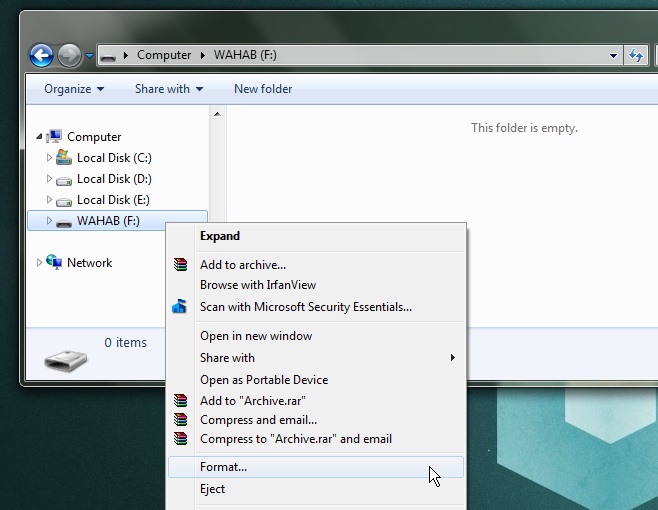
В прозореца за форматиране отворете „Файлова система“падащото меню и изберете „exFAT“. Не правете бърз формат. След като завърши, USB устройството ще работи на OS X и Windows. Ще можете да четете и записвате файлове към него.
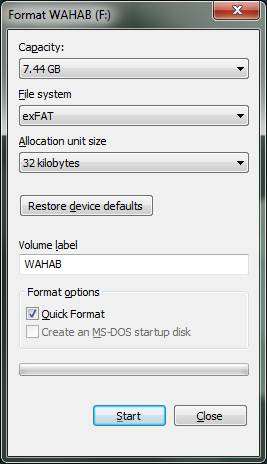
Ако искате да форматирате диск в OS X, отворетеDisk Utility и изберете устройството от колоната вляво. Отдясно отидете на раздела „Изтриване“ и изтеглете падащото меню „Форматиране“. Изберете exFAT и кликнете върху „Изтриване“ в долната част. Излишно е да казвам, че всички данни на устройството ще бъдат загубени. След като форматът е завършен, USB устройството ще работи както на OS X, така и на Windows.
Забележка: Преди препоръчахме грешен формат и оттогава отстранихме грешката си и обновихме статията.












Коментари